Puoi personalizzare Looker in modo da rimuovere i riferimenti a Looker e combinare l'aspetto di Looker con il tuo branding.
Questo argomento spiega come accedere alla pagina di amministrazione delle etichette private:
- Link alla documentazione
- Opzioni di iscrizione via email
- Menu Guida
- Favicon personalizzata
- Logo personalizzato
- Titolo del documento personalizzato
- Menzioni di Looker nelle email pianificate
- Impostazioni avanzate email di benvenuto
- Menzioni di Looker nella creazione dell'account
- Logo Looker negli avvisi
- Link Looker negli avvisi
- Menzioni di Looker nelle pagine delle cartelle
Vengono illustrati anche ulteriori funzionalità facoltative delle etichette private, download dei PDF senza logo e incorporamento senza logo.
Abilitazione dell'etichetta privata in corso...
Google Cloud deve abilitare l'opzione dell'etichetta privata per la tua istanza. Contatta un esperto delle vendite di Google Cloud per i prezzi e le informazioni aggiuntive.
Pagina di amministrazione delle etichette private
Nel riquadro Amministrazione di Looker, la pagina Etichetta privata consente di caricare loghi personalizzati e personalizzare il modo in cui determinati link a Looker vengono mostrati o nascosti.
Link alla documentazione
Link alla documentazione per mostrare o nascondere i seguenti link alla documentazione di Looker:
Le opzioni Documenti e Guida dell'utente nel menu Guida:

Il link Guida + Riferimento per la sintassi nel riquadro Filtri personalizzati:
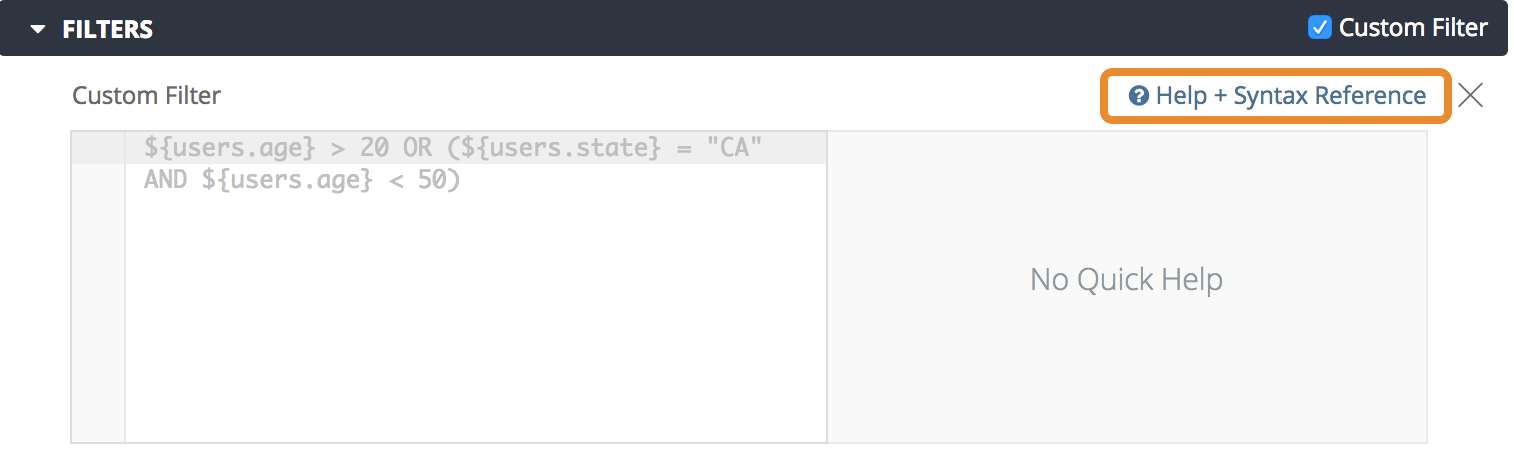
L'icona a forma di punto interrogativo nell'opzione corrisponde a (avanzata) nel riquadro Filtri:
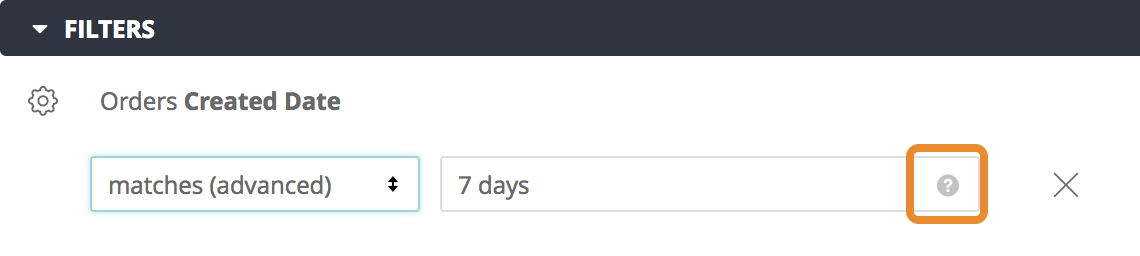
L'icona a forma di punto interrogativo accanto al campo formato personalizzato nella scheda Serie di una visualizzazione tabella:
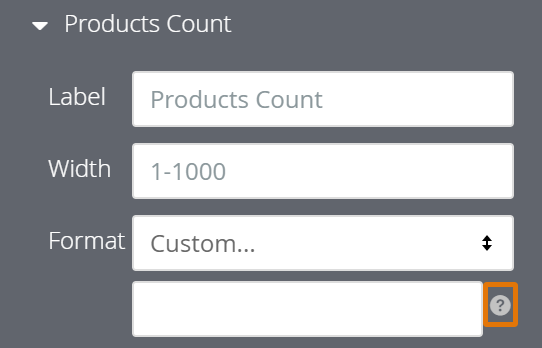
Opzioni di iscrizione via email
In genere, nella pagina Account è disponibile un link per la gestione degli abbonamenti email da parte di un utente. La tua scelta in Opzioni di iscrizione via email determina se il collegamento viene visualizzato o meno nella pagina Account.
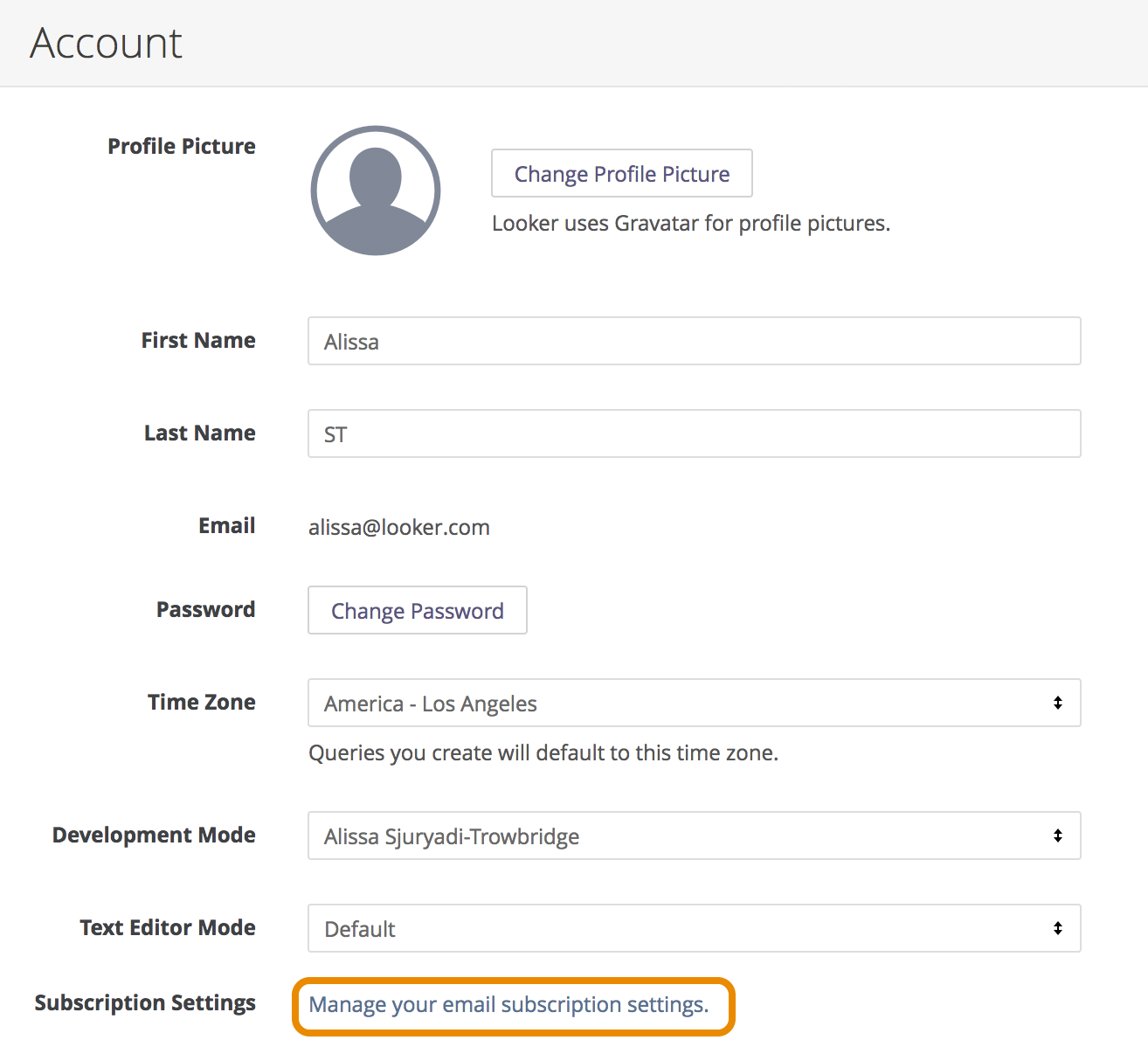
Menu Guida
L'impostazione Menu Guida ti consente di mostrare o nascondere il menu Guida nella barra dei menu principale:

Favicon personalizzata
Attiva questa opzione per caricare una favicon personalizzata. Looker visualizza la favicon nelle schede e nelle finestre del browser:
![]()
Dopo aver attivato l'opzione, Looker visualizza i pulsanti per consentirti di scegliere il file della favicon e caricarlo. La favicon deve essere in formato file ICO, PNG o GIF e deve avere una delle seguenti dimensioni:
- 16 x 16 pixel
- 32 x 32 pixel
- 48 x 48 pixel
- 64 x 64 pixel
Logo personalizzato
Attiva questa opzione per caricare un logo personalizzato.
Looker visualizza due versioni del logo. La prima è piccola, visualizzata a 100 x 40 pixel, nella barra dei menu:

La seconda è grande, visualizzata a 210 x 90 pixel, e appare in varie pagine del prodotto, tra cui:
- Accesso utente
- Reimpostazione password
- Creazione dell'account utente
- Annulla l'iscrizione alle email
- Scaricare una dashboard in formato PDF

Dopo aver attivato l'opzione, Looker visualizza i pulsanti per consentirti di scegliere e caricare l'icona del file. Il logo deve essere in formato ICO, PNG o GIF e di dimensioni non superiori a 500 kB.
Titolo documento personalizzato
Attiva questa opzione per inserire un titolo personalizzato per il documento. Looker visualizza il titolo del documento nelle schede e nelle finestre del browser:

In genere, il titolo del documento mostra la posizione di un utente all'interno dell'applicazione Looker, ma Looker ne mostra il titolo quando non è disponibile un titolo specifico.
Menzioni di Looker nelle email pianificate
Per impostazione predefinita, le pubblicazioni via email di Looks, dashboard e LookML includono un link denominato Visualizza il report completo o Visualizza la dashboard completa:

Questo link consente ai destinatari delle email di connettersi alla tua istanza di Looker e di esplorare ulteriormente i dati inviati nell'email. La disattivazione dell'opzione Menzioni di Looker nelle email pianificate sostituisce questo testo con Visualizza dashboard completa.

Per rimuovere completamente il collegamento, vedi le opzioni Norme sui dati email nella pagina Email pianificate nel riquadro Amministrazione.
Impostazioni avanzate email di benvenuto personalizzate
Se hai abilitato le email di benvenuto personalizzate, puoi modificare il corpo del testo delle email che i nuovi utenti di Looker riceveranno quando vengono aggiunti alla tua istanza. Per impostazione predefinita, le email di benvenuto di Looker includono l'oggetto "Ti diamo il benvenuto in Looker" e il testo dell'intestazione "Sei stato invitato a partecipare a Looker!"
Se abiliti l'opzione Impostazioni avanzate email di benvenuto, puoi anche modificare l'oggetto e il testo dell'intestazione nelle email di benvenuto.
Il testo dell'intestazione e il testo del corpo supportano l'HTML per l'aggiunta di formattazione e link.
Inoltre, quando abiliti questa opzione, il pulsante Attiva il tuo account incluso nelle email di benvenuto è di colore grigio anziché viola.
Menzioni di Looker nella configurazione dell'account
Per impostazione predefinita, i nuovi utenti che attivano il proprio account Looker con l'autenticazione tramite email e password vedranno riferimenti a Looker nel messaggio di benvenuto nella pagina di configurazione dell'account:

Nella scheda del browser, vedranno anche "Ti diamo il benvenuto in Looker":

Per rimuovere il riferimento a Looker nel messaggio di benvenuto e nella scheda del browser, attiva l'opzione Menzioni di Looker nella configurazione dell'account. Quando è attivato, il nuovo utente vedrà solo "Benvenuto" nella pagina:
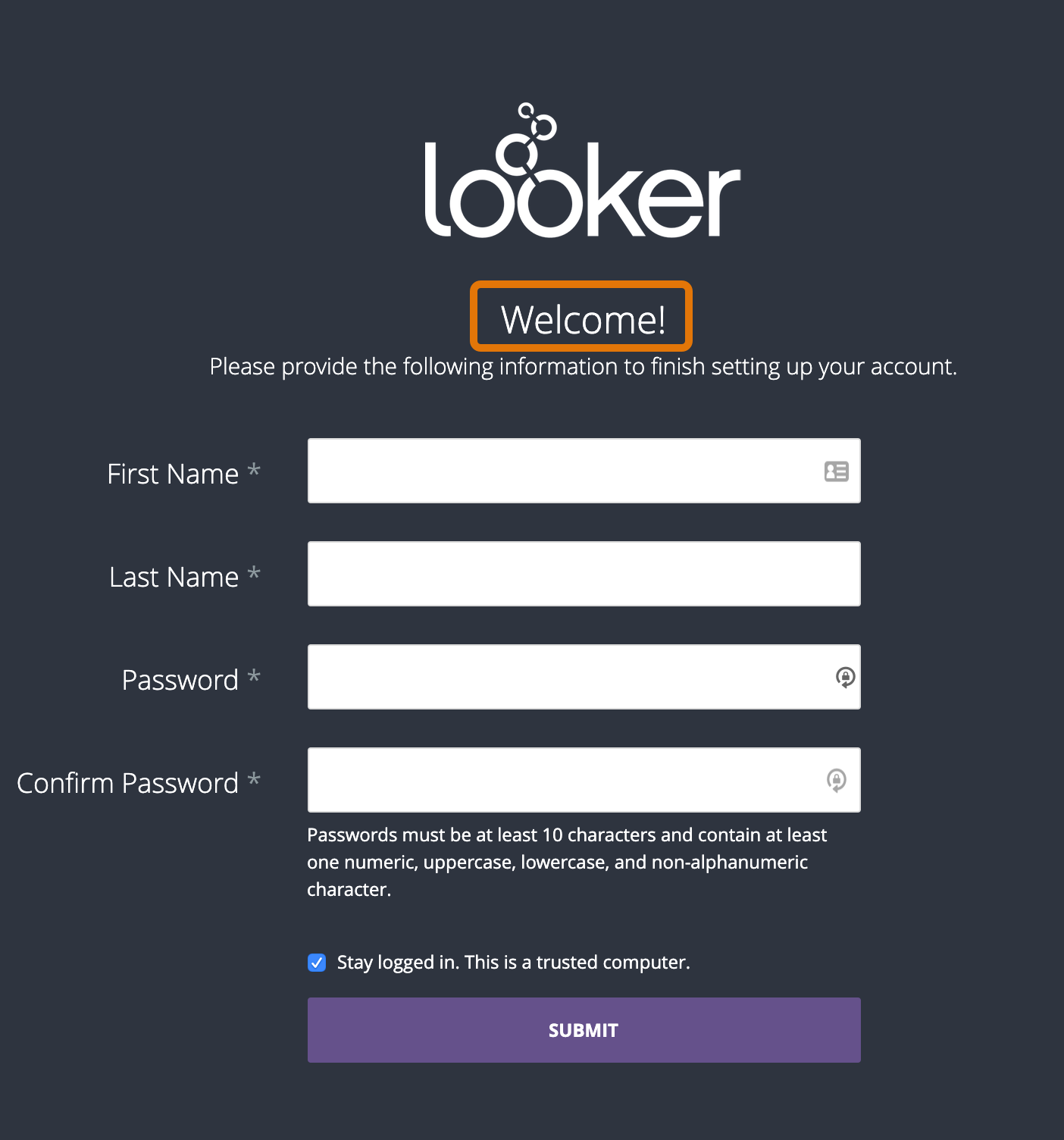
Inoltre, l'utente vedrà solo "Benvenuto" nella scheda del browser:

Se viene attivato anche l'opzione Logo personalizzato, il logo Looker viene sostituito con il file immagine del logo specificato. Quando entrambe le funzionalità sono abilitate, un nuovo utente vedrà quanto segue nella pagina di creazione dell'account:

Se viene abilitata anche la favicon personalizzata, il logo Looker viene sostituito con il file immagine dell'icona specificato nella scheda del browser nella pagina di configurazione dell'account:
![]()
Logo Looker negli avvisi
Per impostazione predefinita, le email di notifica di avviso includono il logo Looker:

Per rimuovere il logo di Looker dalle email di notifica di avviso, attiva Logo di Looker negli avvisi. I destinatari vedranno quindi uno spazio vuoto anziché il logo di Looker:

Per personalizzare ulteriormente l'aspetto delle email di notifica degli avvisi, utilizza il logo di Looker negli avvisi insieme ai link di Looker negli avvisi.
Collegamenti Looker negli avvisi
Per impostazione predefinita, le email di notifica degli avvisi includono i seguenti link:
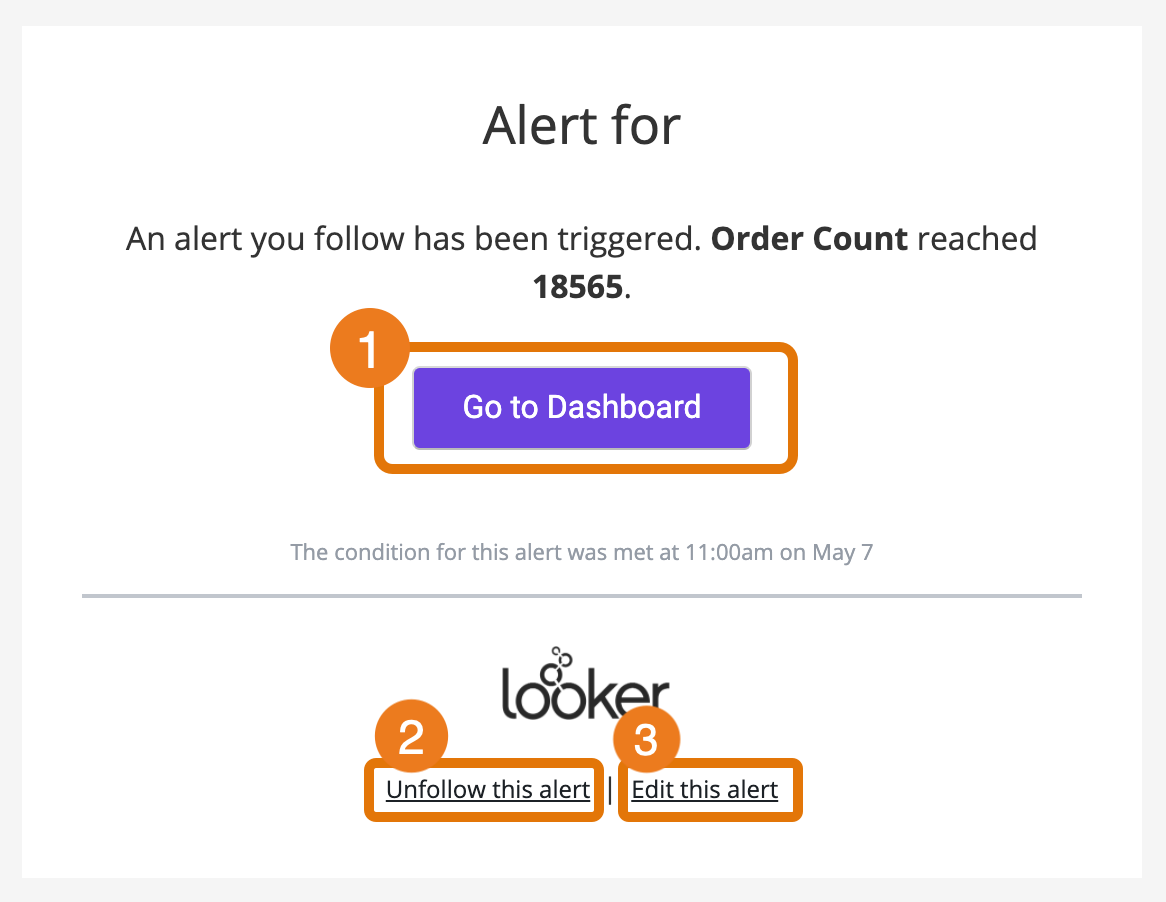
- Un pulsante viola Vai ai contenuti che rimanda ai contenuti Looker su cui è impostato l'avviso.
- Un link Non seguire più questo avviso che rimuove il destinatario dall'abbonamento all'avviso.
- Un link Modifica questo avviso che rimanda ai contenuti Looker su cui è impostato l'avviso.
La funzionalità Link di Looker negli avvisi ti consente di rimuovere i link riportati sopra. Per rimuovere i link a Looker dalle email di notifica degli avvisi, attiva Looker Links in Alerts (Link Looker in avvisi). Il pulsante viola Vai ai contenuti non verrà più visualizzato e i due link inferiori verranno sostituiti con istruzioni per accedere ai contenuti in Looker per modificare o disattivare l'avviso:

Se l'opzione Link Looker negli avvisi è abilitata e il logo Looker negli avvisi, i destinatari vedranno solo le informazioni e le istruzioni per accedere ai contenuti in Looker per modificare o disattivare l'avviso:

Menzioni di Looker nelle pagine delle cartelle
Per impostazione predefinita, un utente visualizza il messaggio Ti diamo il benvenuto in Looker nella cartella se non ci sono contenuti salvati nella cartella personale.
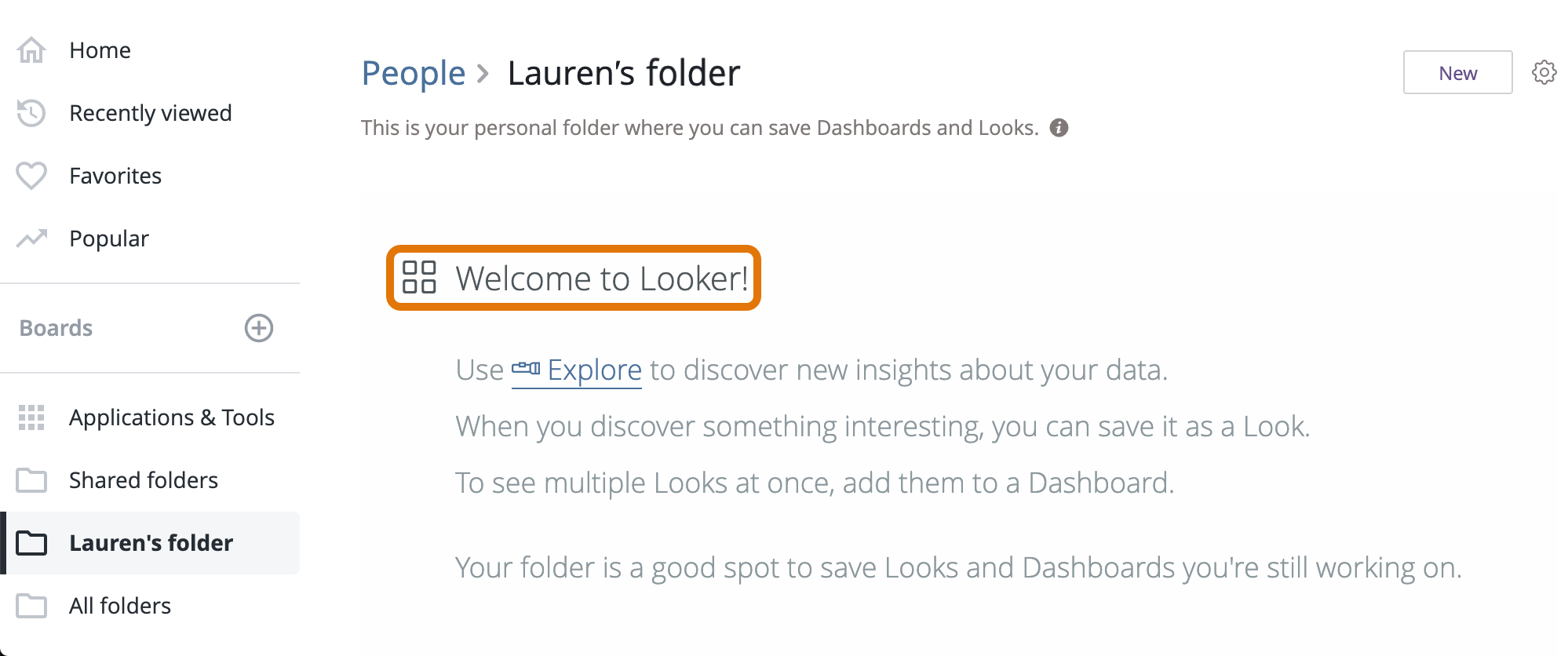
Per rimuovere il riferimento a Looker, attiva Menzioni di Looker nelle pagine delle cartelle. Se attivi questa opzione, gli utenti vedranno solo il messaggio Ti diamo il benvenuto nella loro cartella personale vuota:

Altre funzionalità facoltative delle etichette private
Esistono due funzionalità aggiuntive dell'etichetta privata che ti consentono di personalizzare ulteriormente i download di PDF e i contenuti incorporati. Looker deve abilitare queste funzionalità per la tua istanza. Contatta un esperto delle vendite di Google Cloud per i prezzi e le informazioni aggiuntive.
Scarica i PDF senza logo
Per impostazione predefinita, i PDF generati includono una nota a piè di pagina con la scritta Generato da Looker il giorno <TIMESTAMP>:

Quando l'opzione Scarica PDF senza logo è abilitata per la tua istanza, la nota a piè di pagina è invece Generata il giorno <TIMESTAMP>:
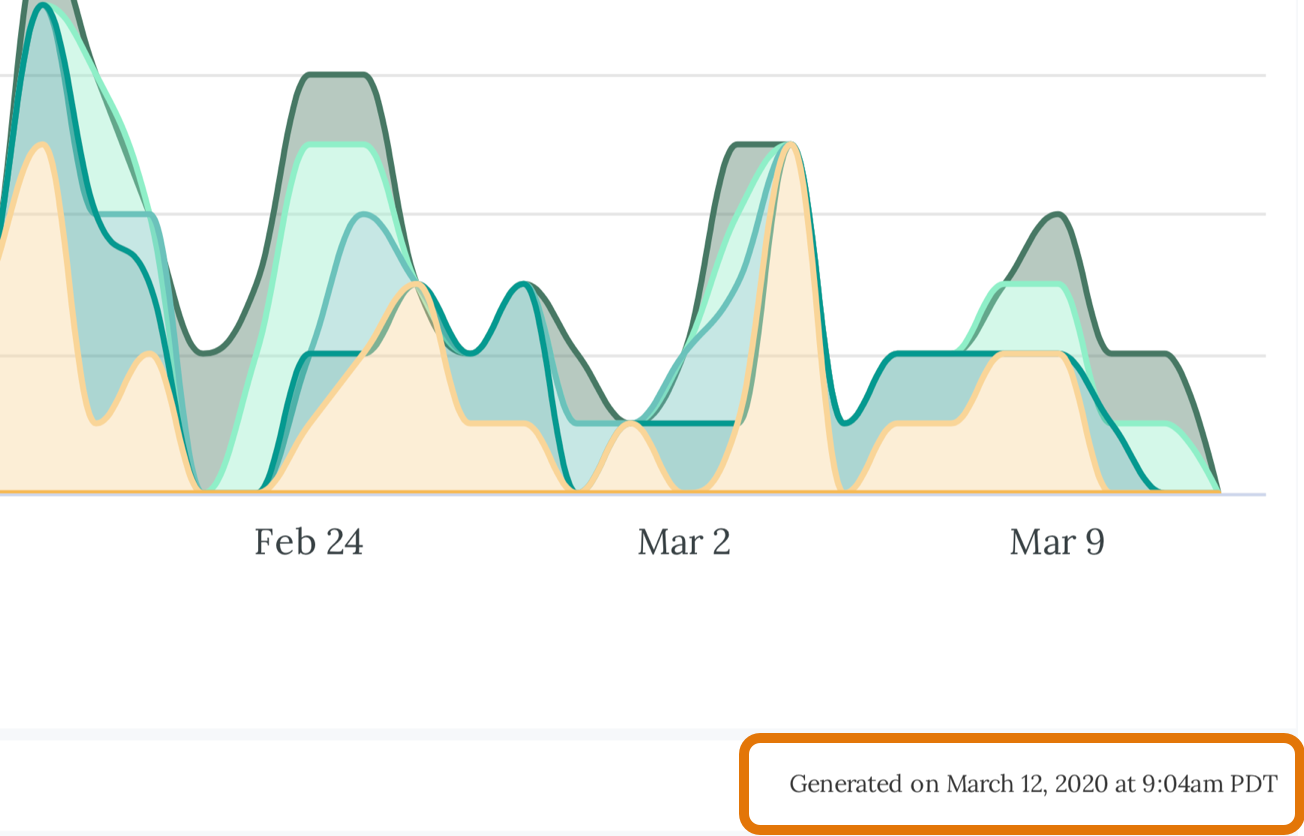
Incorpora senza logo
Per impostazione predefinita, i contenuti incorporati in un iframe includono un piè di pagina con la dicitura Powered by Looker.
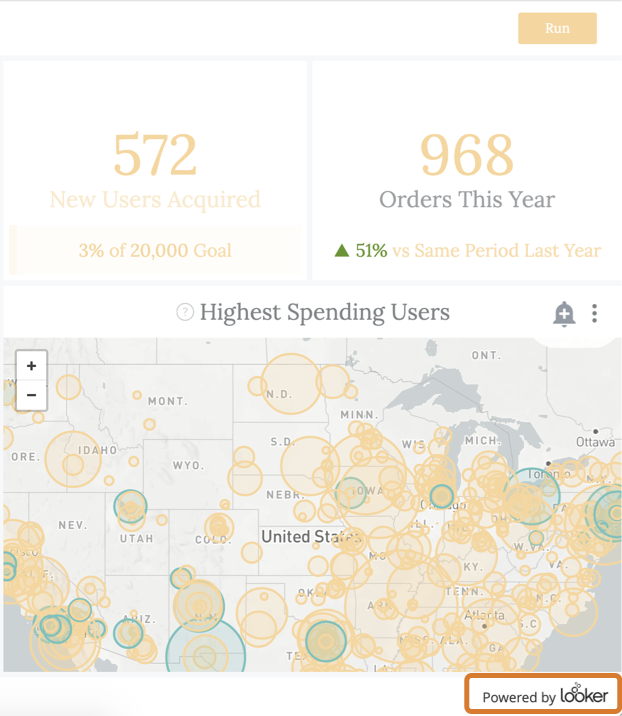
Quando l'opzione Incorpora senza logo è abilitata per la tua istanza, il piè di pagina viene rimosso.
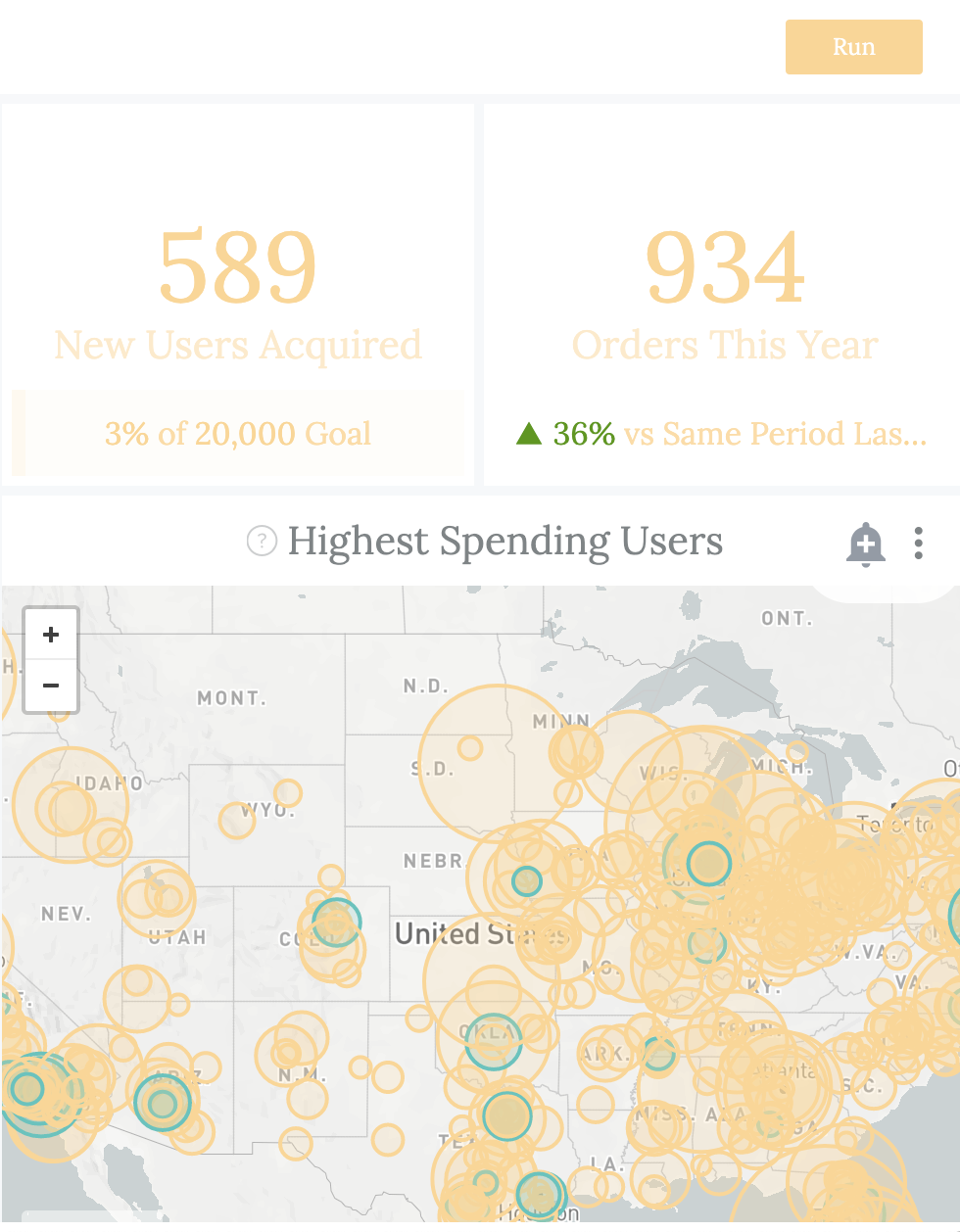
Per altre opzioni di personalizzazione del contenuto incorporato, consulta la sezione relativa alla rimozione della navigazione Look nella pagina Incorpora nel riquadro Amministrazione.
